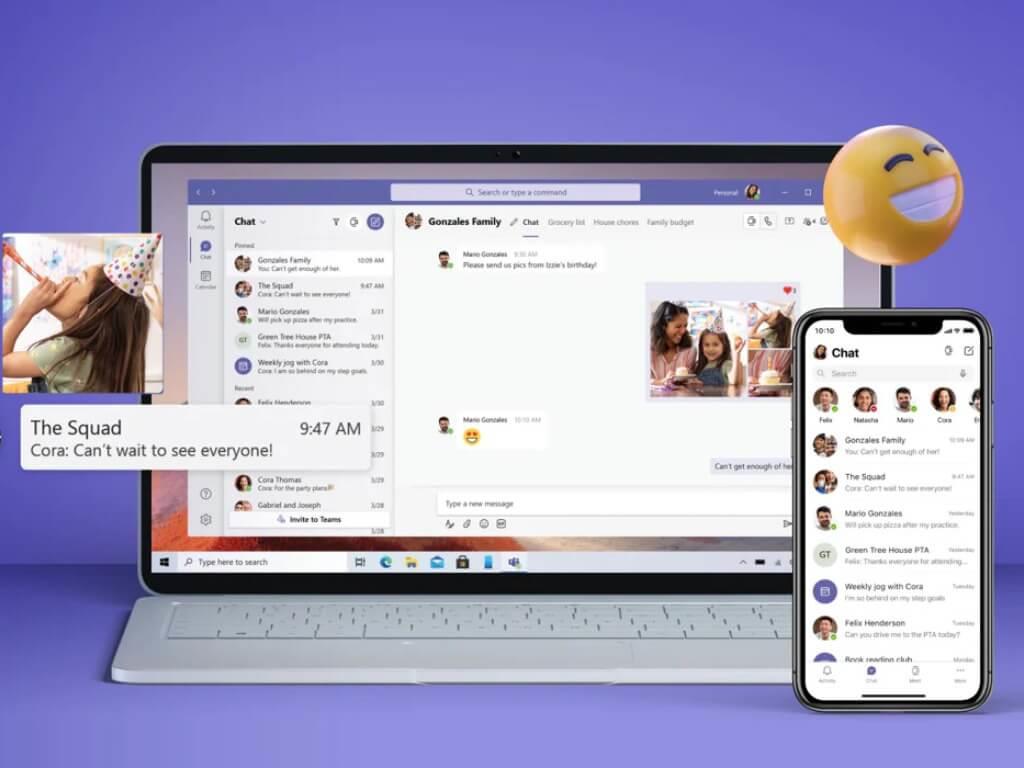Avez-vous eu l’impression ces derniers temps que Microsoft Teams utilise moins la batterie de votre ordinateur portable lors de vos appels vidéo ? Eh bien, vous ne vous trompez pas, car Microsoft a régulièrement amélioré l’utilisation de la batterie de Teams au fil des ans. Dans un publication récente de la communauté technologique, l’entreprise a décrit les raisons pour lesquelles elle a réduit la consommation d’énergie dans les réunions jusqu’à 50 %.
Sur le plan technique, Microsoft affirme avoir accompli cela en créant d’abord un cadre de test pour mesurer la consommation d’énergie lors des appels vidéo et du partage d’écran. Après avoir obtenu des résultats, Microsoft s’est concentré sur les optimisations de la caméra pour réduire les demandes sur le processeur lors des réunions vidéo ainsi que sur la consommation d’énergie de la caméra elle-même. Il s’agit notamment de réduire la complexité du code pour l’exposition automatique, la balance des blancs automatique et le crénelage automatique.
En outre, Microsoft a également travaillé pour se concentrer sur le rendu vidéo. Il indique que Teams combine désormais les séquences vidéo et les compose en une seule vidéo, ce qui consolide les opérations de rendu vidéo et réduit les besoins en énergie de chaque appareil. D’autres optimisations consistent à se concentrer sur l’utilisation des ressources natives des systèmes d’exploitation pour améliorer la manière dont les fragments d’image sont transférés lors du rendu.
Selon Microsoft, plusieurs facteurs ont contribué à réduire la consommation d’énergie de Team. Au premier plan, la pression exercée sur les administrateurs informatiques pour acheter du matériel est réduite. Un autre consiste également à s’assurer que les personnes disposant d’un matériel bas de gamme et celles disposant d’un matériel haut de gamme bénéficient de la même excellente expérience Teams.
À l’avenir, d’autres optimisations sont en cours. Microsoft a indiqué qu’il prévoyait de travailler avec les fournisseurs de CPU et de GPU pour s’assurer que les puces de nouvelle génération sont optimisées pour les équipes et la visioconférence.Nous avons déjà vu le premier avec les puces basées sur Snapdragon 8cX Gen 3 ARM, qui incluent un temps de démarrage de l’appareil photo amélioré (15 % plus rapide), la prise en charge de la mise au point automatique, de la balance des blancs automatique et de l’exposition automatique, ainsi que la suppression du bruit le tout sur le SoC.
FAQ
Quels sont les défis de Microsoft Teams sur les appareils Windows ?
L’un des défis posés par l’omniprésence de Teams est la nécessité de créer des expériences équitables dans un écosystème d’appareils Windows incroyablement diversifié. Nous nous engageons à garantir une excellente expérience d’appel et de réunion aux utilisateurs de matériel bas de gamme ainsi qu’à ceux qui utilisent des postes de travail haut de gamme et des moniteurs haute résolution.
Pourquoi l’optimisation énergétique est-elle importante pour Microsoft Teams ?
Pourquoi est-ce important? Outre la réduction des coûts énergétiques, ces optimisations réduisent la charge sur le matériel d’une organisation et améliorent la cohérence et l’efficacité des réunions Teams et des expériences d’appel sur tous les appareils.
Comment se passe l’utilisation de Microsoft Teams ?
La grande chose avec Teams est que, lorsque vous ajoutez de nouvelles personnes ou groupes, ils peuvent rapidement se mettre au courant de ce qui a déjà été discuté, car les conversations et les fichiers sont disponibles pour les utilisateurs, quel que soit le moment où ils se joignent.
Comment organiser une équipe dans Microsoft Teams ?
Meilleures pratiques pour organiser des équipes dans Microsoft Teams 1 Ajoutez des équipes progressivement. Lorsque vous déployez Teams pour la première fois, nous vous recommandons de commencer avec un petit nombre d’équipes et de membres d’équipe. … 2 Créez des canaux pour cibler les discussions. … 3 Utilisez le canal général. … 4 Envisagez de mettre en place une modération dans vos chaînes. …
Comment Microsoft atténue-t-il la sécurité du service des équipes ?
Cette section identifie les menaces les plus courantes à la sécurité du service Teams et comment Microsoft atténue chaque menace. Teams utilise les fonctionnalités PKI du système d’exploitation Windows Server pour protéger les données clés utilisées pour le chiffrement des connexions TLS. Les clés utilisées pour le chiffrement des médias sont échangées via des connexions TLS.
Microsoft Teams est-il une solution de sécurité informatique fiable ?
Pour plus de détails, consultez le Centre de gestion de la confidentialité Microsoft. Teams est conçu et développé conformément au cycle de vie de développement de la sécurité informatique digne de confiance (SDL) de Microsoft, qui est décrit dans Cycle de vie du développement de la sécurité Microsoft (SDL).
Qu’est-ce que Microsoft Teams Federation et comment l’activer ?
La fédération permet à votre organisation de communiquer avec d’autres organisations pour partager la messagerie instantanée et la présence. Dans Teams, la fédération est activée par défaut. Cependant, les administrateurs locataires ont la possibilité de contrôler la fédération via le centre d’administration Microsoft 365.
Quelle est la meilleure façon d’améliorer la productivité de l’équipe ?
Favorisez la productivité et le bien-être des équipes, grandes ou petites, grâce aux informations des managers et des leaders. Aidez les responsables à explorer et à développer des habitudes personnelles qui ont un impact sur la culture d’équipe, par exemple en programmant des journées « sans réunion ». Générez des informations précieuses et des rapports flexibles pour les chefs d’entreprise.
Comment afficher l’organigramme dans Microsoft Teams ?
Afficher l’organigramme de Microsoft Teams 1 Ouvrez Microsoft Teams. 2 Accédez à l’onglet Chat dans la colonne de gauche. 3 Sélectionnez un fil de discussion pour un utilisateur et autorisez-le à se charger. 4 Cliquez sur l’onglet Organisation. 5 L’organigramme de l’utilisateur se charge. Vous pourrez voir qui rend compte à l’utilisateur sélectionné et à qui l’utilisateur sélectionné rend compte.
Comment créer une nouvelle organisation dans Microsoft Teams ?
Ouvrez les équipes Microsoft. Accédez à l’onglet Chat dans la colonne de gauche. Sélectionnez un fil de discussion pour un utilisateur et autorisez-le à se charger. Cliquez sur l’onglet Organisation.
Comment envoyer un formulaire Microsoft à une équipe Microsoft ?
Cliquez sur Ajouter nouveau et sélectionnez Texte Cliquez sur Ajouter nouveau et sélectionnez Texte Le lien que vous avez copié sera le lien que vous enverrez aux personnes à qui vous souhaitez envoyer des demandes. Maintenant que vous avez créé le formulaire Microsoft, vous devez l’ajouter au groupe Microsoft (Office) 365 pour l’équipe Microsoft que vous souhaitez notifier.
Comment utiliser Microsoft Teams (guide étape par étape) ?
Comment utiliser Microsoft Teams (Guide étape par étape) A. Comment démarrer avec Microsoft Teams. Étape 1 : Accédez à la page Web de Microsoft Teams et cliquez sur l’icône de profil sur… B. Comment créer des équipes et des canaux. Dans Microsoft Teams, une équipe est un groupe de personnes qui collaborent ensemble, généralement… C. Comment…